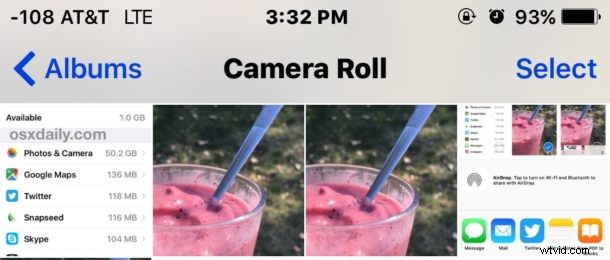
Hai una bella foto sul tuo iPhone o iPad di cui vuoi fare una copia, magari in modo da poter applicare alcune modifiche o regolazioni del colore alla versione duplicata senza pasticciare con la copia originale? Con iPhone e iPad, puoi facilmente duplicare qualsiasi immagine, foto, immagine, Live Photo o video utilizzando un semplice trucco di copia iOS.
Esaminiamo come duplicare rapidamente le copie di un'immagine o di un video nell'app Foto di iOS.
Nota che è abbastanza letterale, duplica crea una copia esatta di un'immagine in modo che ci siano due copie identiche di un'immagine memorizzata nell'app Foto su un iPhone, iPad o iPod touch. Puoi quindi modificare o modificare le foto o i video duplicati secondo necessità.
Come duplicare un'immagine o un video in foto per iOS
Ecco cosa vorrai fare per creare copie duplicate di video e foto su iPhone e iPad:
- Apri l'app Foto in iOS e seleziona l'immagine di cui desideri duplicare
- Tocca l'immagine in modo che il pulsante Condivisione/Azione sia visibile, quindi tocca il pulsante di condivisione (sembra un piccolo riquadro con una freccia che vola fuori dall'alto)
- Scorri gli elementi di azione disponibili e scegli "Duplica"
- Torna all'Album delle foto o al Rullino fotografico per trovare la tua foto duplicata, ora saranno disponibili due copie identiche della stessa foto
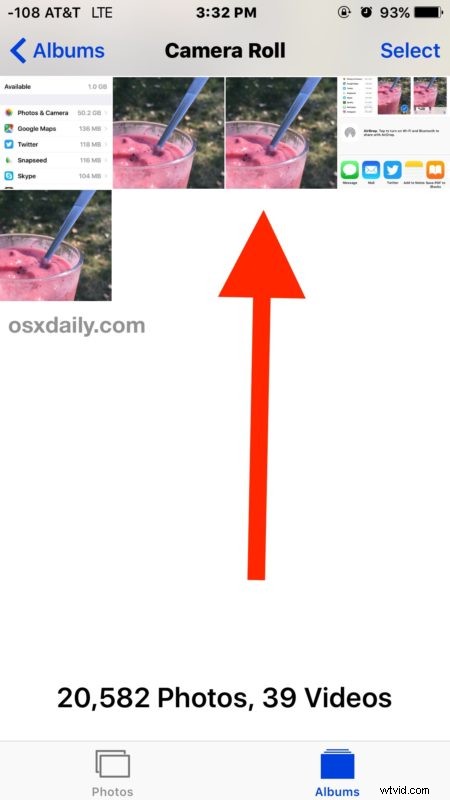

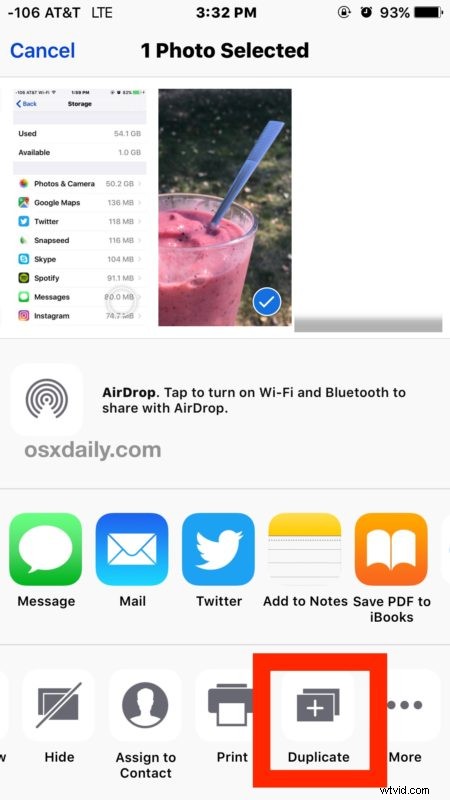
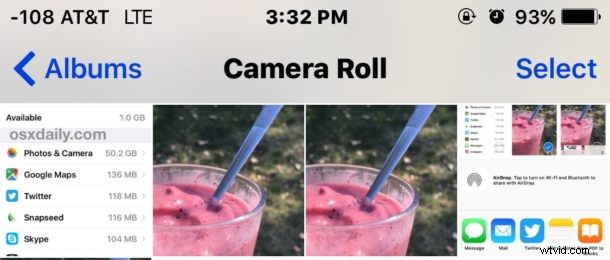
Negli screenshot mostrati qui dimostriamo la funzione di foto duplicata su un iPhone facendo una copia esatta dell'immagine di un frullato di frutta (e sì, era delizioso; banana, fragola, mirtillo, anguria!).
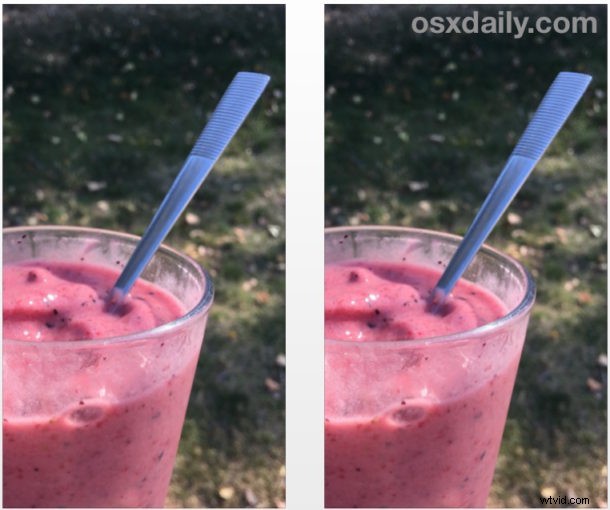
Questo è davvero utile per apportare modifiche o modifiche alle immagini, anche se alcune di esse con gli strumenti di modifica delle foto in dotazione sono reversibili, aiuta comunque a preservare un'immagine o un video nel suo formato originale.
Foto duplicate funziona su qualsiasi immagine, foto scattata con la fotocamera, Live Photos, foto archiviata in Photos, video o immagine conservata sul dispositivo iOS. Puoi usarlo all'interno di qualsiasi album anche in Foto di iOS, che si tratti di selfie o video o del rullino fotografico generale, funziona allo stesso modo ovunque.
Questa funzione Duplica foto è disponibile solo nelle versioni moderne di iOS, quindi se il tuo iPhone o iPad esegue un software di sistema antico o una versione iOS non troverai la funzione Duplica disponibile senza l'aggiornamento a una versione più recente. Ricorda che devi scorrere gli elementi dell'azione, molti utenti non sono consapevoli del fatto che puoi scorrere orizzontalmente gli elementi di condivisione utilizzabili (puoi anche riorganizzarli per adattarli meglio alle tue esigenze) e quindi non si rendono conto della varietà di funzionalità disponibili nei menu di iOS.
Puoi ripetere il processo di duplicazione tutte le volte che vuoi, le immagini continueranno a copiarsi e a duplicarsi a vicenda. Questi duplicati persistono sul dispositivo fino a quando non vengono rimossi, quindi se copi le immagini da iPhone nell'app Foto sul Mac, scoprirai che anche lì verranno visualizzati duplicati nella tua Libreria di foto generale.
